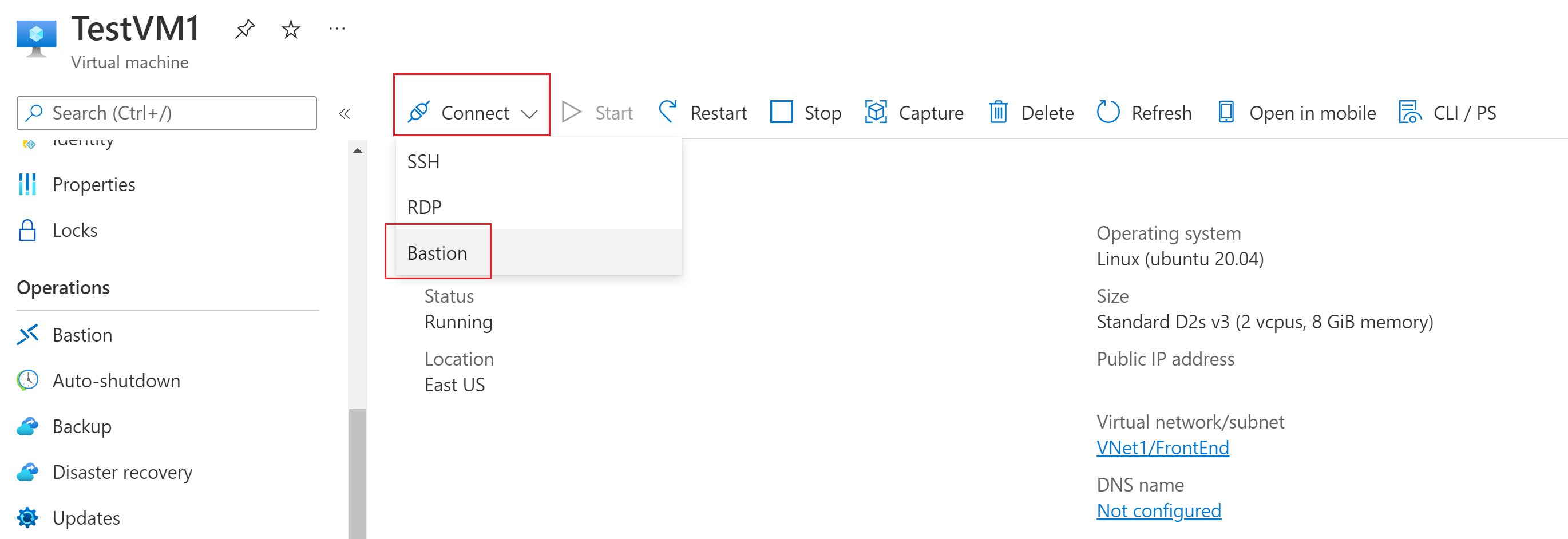この記事では、Azure portal から直接、Azure 仮想ネットワークに置かれている Linux VM への RDP 接続を安全かつシームレスに作成する方法について説明します。 Azure Bastion は、プロビジョニングされる仮想ネットワーク内のすべての VM に対して安全な接続を提供します。 Azure Bastion を使用すると、RDP または SSH を使用した安全なアクセスを提供しながら、お使いの仮想マシンが RDP または SSH ポートを外部に公開しないように保護されます。 詳細については、「Azure Bastion とは」を参照してください。
Azure Bastion を使用する場合、VM にはクライアントやエージェントは必要ありません。 ただし、RDP を使用して Linux VM に接続するには、xrdp をインストールする必要があります。 詳細については、次のセクションを参照してください。
前提条件と制限事項
VM が存在する仮想ネットワークの Azure Bastion ホストの構成が完了していることを確認してください。 詳細については、Azure Bastion ホストの作成に関する記事をご覧ください。 Bastion サービスをプロビジョニングし、仮想ネットワークにデプロイしたら、それを使用してこの仮想ネットワーク内の任意の VM に接続できます。
使用できる接続設定と機能は、使用している Bastion SKU によって異なります。
- Linux VM への RDP が利用できるのは、Standard SKU 以上でだけです。 SKU を確認したり、上位の SKU レベルにアップグレードするには、「SKU のアップグレード」を参照してください。
- SKU レベルごとに使用可能な機能と設定については、Bastion の概要記事の「SKU と機能」セクションを参照してください。
また、Linux 仮想マシンで RDP を使用するには、ご使用の Linux VMに xrdp をインストールし、構成を済ませておく必要があります。 これを行う方法については、Linux での xrdp の使用に関する記事を参照してください。
ユーザー名/パスワード認証を使用する必要があります。
必要なロール
接続を作成するには、次のロールが必要です。
- 仮想マシンに対する閲覧者ロール
- 仮想マシンのプライベート IP を使用する NIC に対する閲覧者ロール
- Azure Bastion リソースに対する閲覧者ロール
- ターゲット仮想マシンの仮想ネットワークに対する閲覧者ロール (Bastion デプロイが、ピアリングされた仮想ネットワーク内の場合)。
Port
RDP 経由で Linux VM に接続するには、お使いの VM で次のポートを開いておく必要があります。
- 受信ポート: RDP (3389) "または"
- 受信ポート: カスタム値 (Azure Bastion 経由で VM に接続するときに、このカスタム ポートを指定する必要があります)
接続する
Azure portal で、接続先の仮想マシンに移動します。 [概要] ページで [接続] を選択し、ドロップダウンから [要塞] を選択して、[Bastion] ページを開きます。
[Bastion] ページで、[Connection Settings] (接続の設定) セクションを展開します。 [Connection Settings] (接続の設定) が表示されない場合、Bastion のデプロイには Basic SKU が使用されています。 アップグレードの手順については、「SKU のアップグレード」を参照してください。
- [RDP] を選択します。
- 標準の RDP ポート (3389) とは異なる受信ポートを使用する予定の場合は、 [ポート] を入力します。
[ユーザー名] と [パスワード] を入力し、[接続] を選択して VM に接続します。 Bastion を使用したこの仮想マシンへの RDP 接続は、ポート 443 と Bastion サービスを使用して (HTML5 を介して) ブラウザーで直接開きます。
次のステップ
詳細については、Bastion FAQ を参照してください。